Remediere: Desktopul la distanță Chrome nu funcționează [Ghid complet]
- Aplicația Desktop la distanță Chrome vă permite să accesați computerul de pe alt computer utilizând un PIN de la distanță.
- Aplicația Desktop la distanță se poate defecta, rezultând o eroare, așa cum este discutat în articolul de mai jos.
- Dacă problema persistă, consultați secțiunea dedicată Chrome pentru mai multe sfaturi de depanare.
- Un alt browser vă dă dificultăți? Găsiți o soluție la pagina noastră dedicată Browsere.
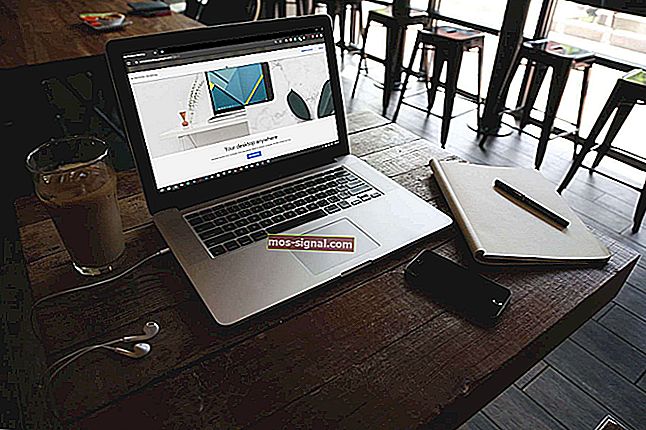
Desktop la distanță Chrome vă permite să accesați în siguranță computerul de pe telefon, tabletă sau alt computer. Acestea fiind spuse, mai mulți utilizatori Chrome Remote Desktop au raportat că aplicația nu funcționează.
Problema Chrome Remote Desktop care nu funcționează poate apărea din cauza unei erori în Chrome sau în aplicația Desktop la distanță, o problemă cu funcția PIN sau chiar probleme de permisiune.
Dezactivarea funcției PIN și reinstalarea Chrome și a aplicației Desktop la distanță pare să fi rezolvat problema pentru mulți.
În acest articol, am enumerat câțiva pași de depanare pentru a vă ajuta să rezolvați problema de la biroul de la distanță Chrome.
Sfat rapid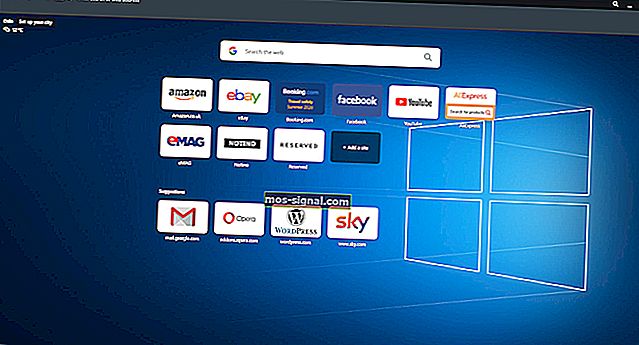
Google Chrome nu este singurul browser web care are funcții desktop la distanță, așa că, în loc să încerce să remedieze Chrome, ar putea trece la un alt browser.
O alternativă excelentă la Google Chrome este Opera , un alt browser web bazat pe Chromium care are tot ce are Chrome și ceva mai mult.
Aceasta include un blocator de anunțuri, un blocator de urmărire și chiar un VPN cu drepturi depline. În plus, este foarte personalizabil prin intermediul extensiilor și pot ajuta, de asemenea, la transformarea Opera într-un manager de desktop la distanță.

Operă
Un browser web ultra-rapid care poate fi modificat pentru a deveni un manager de desktop la distanță. Obțineți-l acum, deoarece este complet gratuit! Vizitați site-ul web gratuitCe pot face dacă Desktop la distanță Chrome nu funcționează?
1. Dezactivați caracteristica PIN
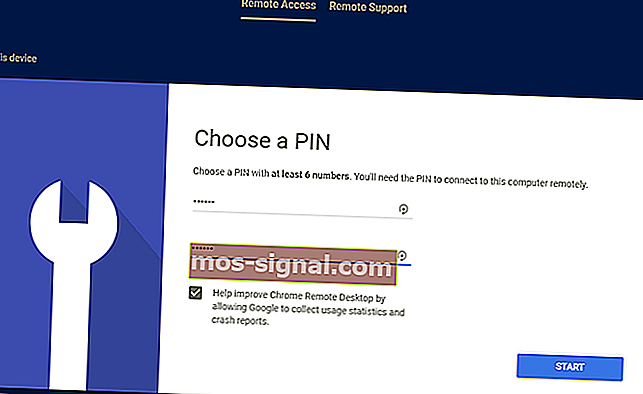
- Deschideți site-ul oficial Chrome Remote Desktop de pe computerul gazdă.
- Derulați în jos la Acest dispozitiv.
- Faceți clic pe linkul Vizualizare / Editare de lângă Acest computer este configurat pentru a permite unuia sau mai multor clienți să se conecteze fără a introduce o secțiune PIN .
- Faceți clic pe Ștergeți toate.
- Chrome Desktop va elimina toate dispozitivele salvate care pot accesa computerul fără un PIN.
- Reveniți la aplicația Desktop la distanță .
- Faceți clic pe butonul Partajare .
- Chrome va afișa un nou cod PIN pe care îl puteți utiliza pentru a vă conecta la alte dispozitive.
- Introduceți codul și verificați dacă conexiunea Desktop la distanță funcționează.
Aplicația Chrome Desktop vă permite să vă conectați la computer utilizând alte dispozitive utilizând un cod PIN.
Cu toate acestea, se pare că această caracteristică cauzează probleme cu conexiunea. Dezactivarea funcției și eliminarea dispozitivelor au rezolvat problema pentru mulți utilizatori.
Verificați dacă există probleme cu permisiunea
- Ori de câte ori instalați o aplicație care poate aduce o modificare sistemului dvs. sau poate transfera un fișier, Windows vă va solicita să acordați permisiunea aplicației.
- Asigurați-vă că ați acordat permisiunea solicitată pentru aplicație. Dacă ați pierdut fereastra de permisiuni, verificați bara de activități pentru a vedea dacă se află în fundal.
2. Reparați / reinstalați Chrome Remote Desktop
Reparați instrumentul Desktop la distanță Chrome
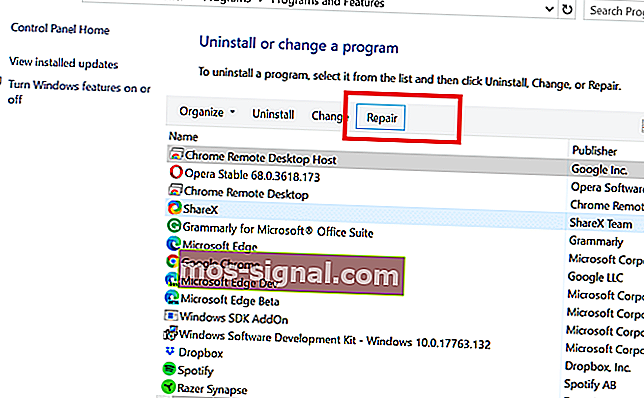
- Apăsați tasta Windows + R.
- Tastați control și faceți clic pe OK.
- Accesați Programe> Programe și caracteristici.
- Selectați Chrome Remote Desktop Host din lista de aplicații instalate.
- Faceți clic pe butonul Reparare .
- Faceți clic pe Da când vi se solicită UAC.
- Așteptați ca instrumentul de reparații să remedieze orice problemă cu aplicația.
- Încercați să vă conectați utilizând aplicația și verificați dacă problema este rezolvată.
Dezinstalați instrumentul Desktop la distanță
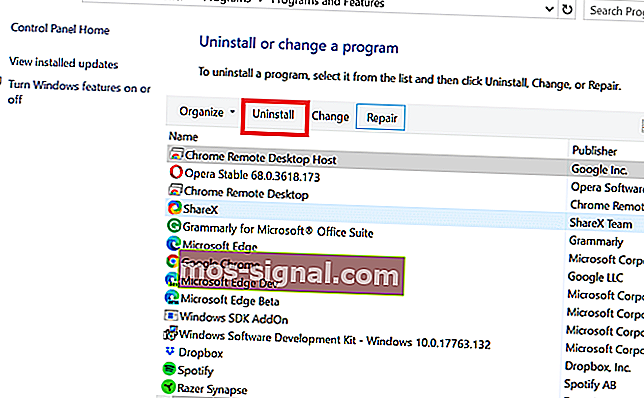
- Apăsați tasta Windows + R pentru a deschide Run.
- Tastați appwiz.cpl și faceți clic pe OK.
- Selectați Gazdă desktop la distanță Chrome .
- Faceți clic pe Dezinstalare.
- Faceți clic pe Da pentru a confirma acțiunea.
- După dezinstalare, accesați Chrome Remote Desktop și reinstalați aplicația.
Dacă problema persistă chiar și după dezinstalarea Remote Desktop Host, reinstalați Google Chrome.
Reinstalați Google Chrome
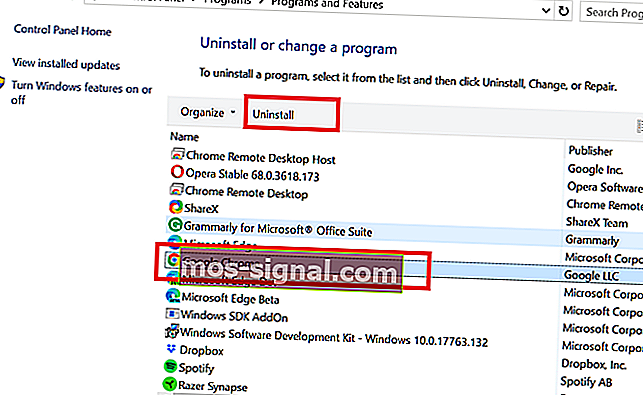
- Asigurați-vă că desktopul la distanță Chrome este dezinstalat.
- Apoi, apăsați tasta Windows și tastați control .
- Faceți clic pe Panoul de control .
- Faceți clic pe Dezinstalare program.
- Selectați Google Chrome și faceți clic pe Dezinstalare .
- Faceți clic pe Da pentru a confirma acțiunea.
- După dezinstalare, reinstalați Google Chrome.
- De asemenea, reinstalați aplicația Chrome Remote Desktop.
Odată ce ambele aplicații sunt instalate, utilizați aplicația Desktop la distanță pentru a verifica dacă problema de conexiune este rezolvată.
3. Utilizați aplicația web Chrome Desktop Remote
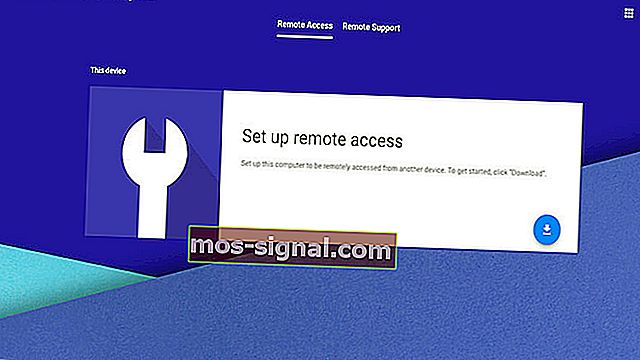
- Deschideți pagina Desktop la distanță Chrome.
- Deschideți secțiunea Acces la distanță .
- Faceți clic pe butonul Descărcare.
- În noua fereastră, faceți clic pe Adăugați la Chrome.
- Faceți clic pe Adăugați extensie pentru a confirma.
- După instalare, faceți clic pe pictograma extensiei Chrome Remote Desktop.
- Sub Configurare acces la distanță, faceți clic pe Activare.
- Utilizați codul PIN pentru a accesa computerul de la distanță.
Problema Desktopului la distanță Chrome nu funcționează de obicei din cauza unei erori în aplicația Chrome sau Desktop la distanță. Puteți remedia problema reinstalând aplicațiile sau pur și simplu resetând caracteristica PIN.
Spuneți-ne ce funcție v-a ajutat să rezolvați problema în comentarii.
Întrebări frecvente: Aflați mai multe despre funcția Desktop la distanță Chrome
- De ce nu funcționează Desktop la distanță Chrome?
Desktop la distanță Chrome poate să nu mai funcționeze din cauza unei erori în aplicație sau în browserul Chrome. Încercați să dezactivați caracteristica PIN sau verificați software-ul de securitate pentru a remedia problema.
- Chrome trebuie să fie deschis pentru desktopul la distanță?
Pentru a putea utiliza Desktop la distanță Chrome, atât computerul gazdă, cât și receptorul trebuie să aibă instalat un browser Chrome pentru ca serviciul să funcționeze.
- Ce software desktop la distanță este cel mai bun?
Unele dintre programele populare pentru desktop la distanță includ Chrome Remote Desktop, Teamviewer, RemotePC și LogMeIn Pro.






